小编告诉你系统中毒如何重装系统
- 时间:2016年10月28日 02:30:16 来源:魔法猪系统重装大师官网 人气:8610
小编最近发现有很多朋友不知道系统中毒如何重装系统,其实系统中毒怎样重装系统的方法小编是知道的啦,既然大家都想要知道系统中毒怎样重装系统,那么小编就来帮助大家吧,下面就让小编告诉你系统中毒如何重装系统吧!
准备工作:
1.制作快启动U盘启动盘
2.到网上下载一个怎样重装xp系统的镜像文件,并复制到U盘启动盘中
重装步骤:
1、将制作好的快启动u盘插到电脑usb接口上,然后开机,看到logo图标后按启动快捷键进入快启动主菜单页面,接着用键盘上的上下键将光标移至“【02】运行快启动Win8PE防蓝屏版(新机器)”并回车确定,如下图所示:
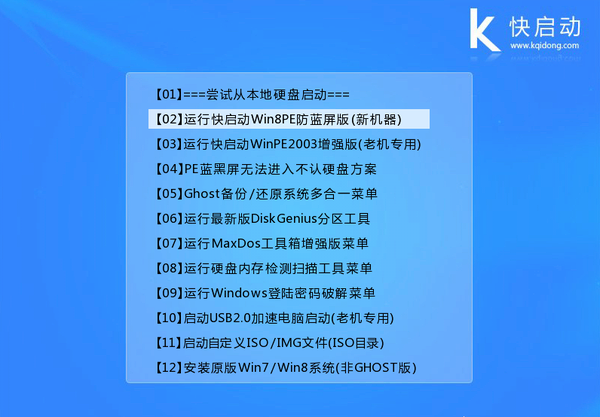
小编告诉你系统中毒如何重装系统图1
2、进入快启动win8pe系统后会自启快启动一键装机工具,在工具界面点击“浏览”按钮,如下图所示:
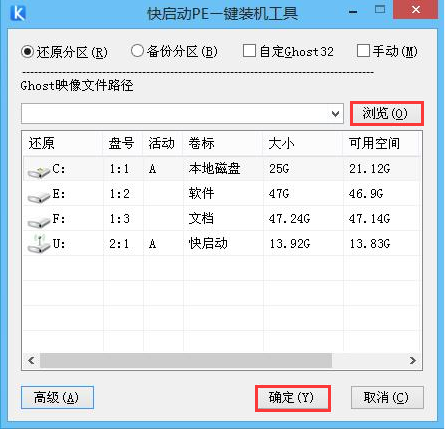
小编告诉你系统中毒如何重装系统图2
3、选择事先存放在u盘启动盘中的ghost xp系统镜像文件,选择C盘为系统安装盘,接着点击“确定”,如下图所示:
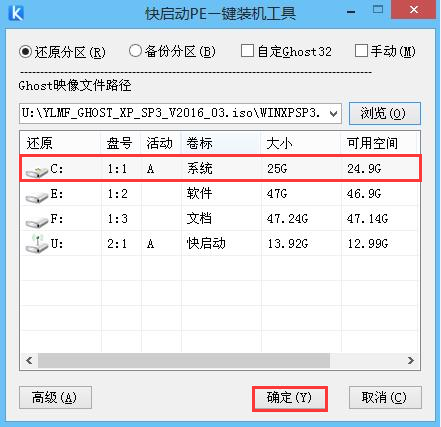
小编告诉你系统中毒如何重装系统图3
4、接下来在询问框中点击“确定”按钮执行还原操作,如下图所示:

小编告诉你系统中毒如何重装系统图4
5、随后开始释放系统镜像,我们耐心等待释放完成并重启即可。
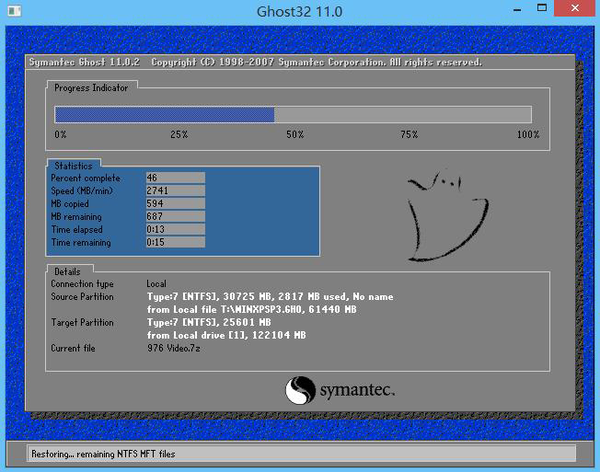
小编告诉你系统中毒如何重装系统图5
以上就是关于系统中毒如何重装系统的方法了,大家是否都已经掌握了系统中毒怎样重装系统咧?但是小编还是建议大家在重装系统之前先备份一下原本系统里的重要文件或者数据,这样子就不用重装系统之后再火急火燎去寻找方法了。
系统中毒如何重装系统,系统中毒怎样重装系统








